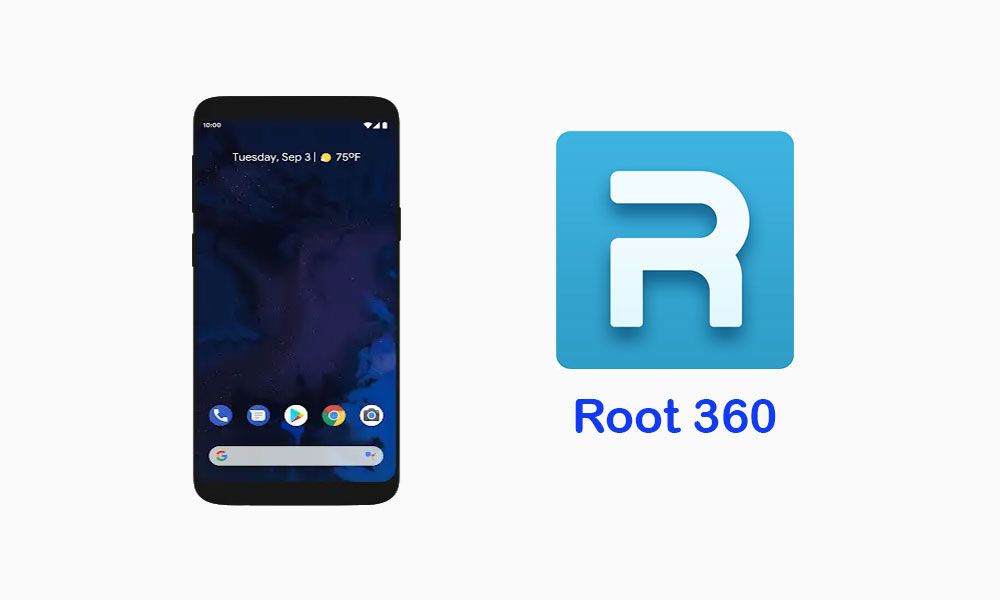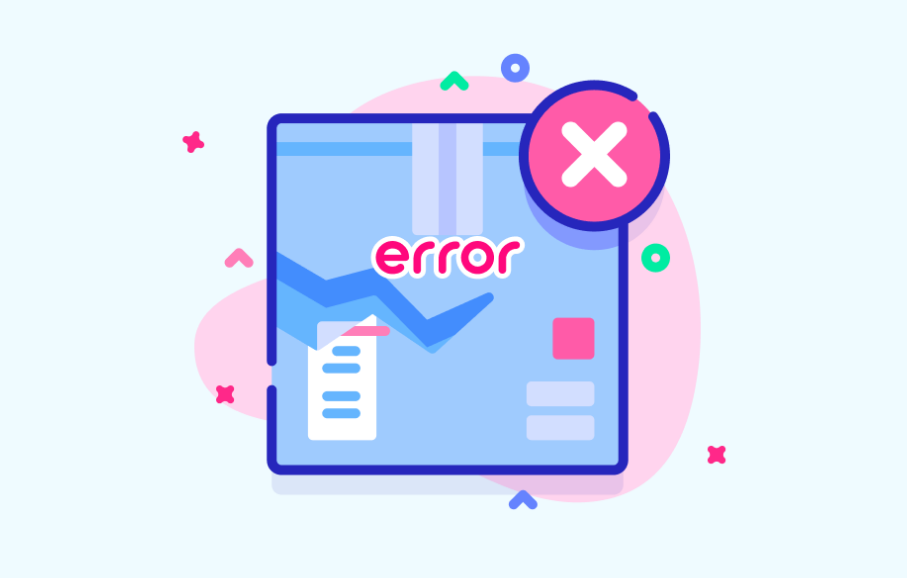Paano Remap ang Windows Keyboard Para sa MAC
Maaaring magamit ang isang Mac sa anumang uri ng keyboard. Marahil mas mahusay na gumamit ng isang Apple keyboard o isa na idinisenyo para sa isang Mac ngunit dahil lamang ito sa mga susi dito. Isang normal Windows gagana lang ang keyboard ngunit kakailanganin mong malaman muli kung paano gumagana ang mga key ng modifier. Muli, hindi ito mahirap lalo na ngunit kailangan mong bumuo ng isang bagong ugali. Kung nakikipaglaban ka rito, maaari kang mag-remap ng isang Windows keyboard para sa isang Mac. Sa artikulong ito, sasabihin namin sa iyo ang tungkol sa Paano I-remap ang Windows Keyboard Para sa MAC Magsimula na tayo!
Windows keyboard
Maraming mga di-Apple na keyboard na magagamit sa merkado, at mayroon silang sariling mga hanay ng mga susi. Kapag sinabi naming 'Windows keyboard', nangangahulugan kami ng isang keyboard. May susi iyon na may logo ng Windows dito, tulad ng ipinakita sa imahe sa ibaba.

Karamihan sa mga keyboard na hindi Apple ay magkakaroon nito ngunit laging may mga pagbubukod.
Windows keyboard default na pag-uugali
Kapag ikinonekta mo ang isang Windows keyboard sa isang Mac, ang mga modifier key ay nai-map sa ibaba;
Windows key: Command
Control key: Control
Alt key: Pagpipilian
Shift key: Shift
Ang pag-aayos sa itaas ay may katuturan mula sa pananaw ng pangalan ngunit sa macOS, ang Command key ay ang pinakamahalagang key ng modifier. Ang bawat utos ng Windows na gumagamit ng Control ay isinasagawa gamit ang Command key sa isang Mac. Tulad ng, sa Windows, maaari mong gamitin ang Control + C upang makopya ang teksto ngunit sa Mac. Ang shortcut na ito ay Command + C. Maaari mong makita kung bakit ito nakakalito.
I-remap ang Windows keyboard
Upang muling gawin ang Windows keyboard, kailangan mong buksan ang Mga Kagustuhan sa System at pumunta sa Keyboard. Piliin ang pindutang 'Mga modifier key' na nasa kanang bahagi sa ibaba. Sa panel na bubukas, kailangan mong baguhin ang dalawang mga key; ang Control key at ang Command key.
Buksan ang dropdown para sa Command key at itakda ito upang kumilos bilang Control key. Buksan ang dropdown para sa Control key at itakda ito upang kumilos tulad ng Command key. Ilapat ngayon ang pagbabago.
Ngayon, ang mga susi ay mapa sa ibaba;
paano i-download nintendo switch tema
Windows key: Control
Control key: Command
Alt key: Pagpipilian
Shift key: Shift
Kung nais mong kopyahin ang teksto, isasagawa mo ang Control + C keyboard shortcut. Sa iyong keyboard, i-tap mo ang key na nagsasabi 'Ctrl' at matutukoy ito ng Mac bilang Command.
Maaari mo ring baguhin ang Alt key din kung nais mo ngunit naka-map ito sa Option key na makatuwirang pag-uugali. Tiyaking nagawa mo ang pagbabagong ito para sa panlabas na keyboard na iyong ginagamit kung ginagamit mo ito kasama ang isang MacBook. Maaari mong buksan ang dropdown na pagpipilian ng Keyboard sa panel ng mga modifier key at piliin ito doon. Kung hindi mo binago ang keyboard, ang pag-uugali ng mga key ay magbabago para sa panloob na keyboard.
Konklusyon
Sige, Iyon lang ang Mga Tao! Sana magustuhan mo ito
Magkaroon ng isang Magandang Araw!
Tingnan din ang: Ano ang Cpu at Gpu Bottlenecks - Alamin ang Lahat